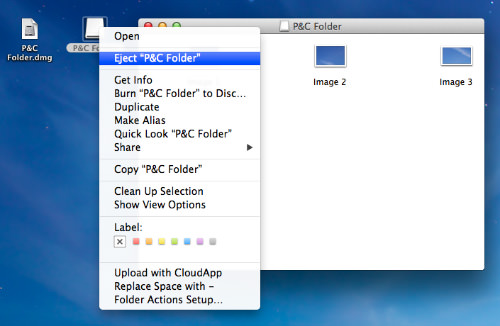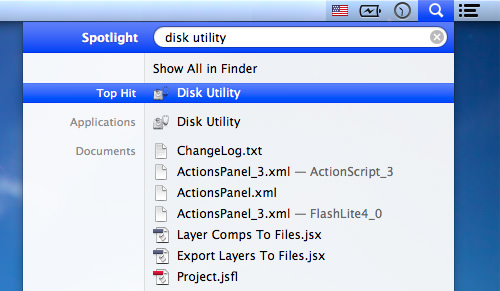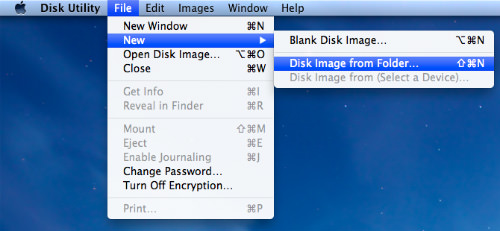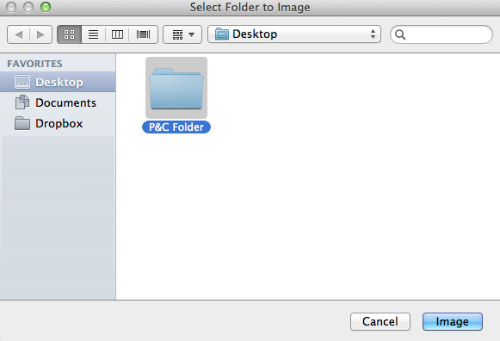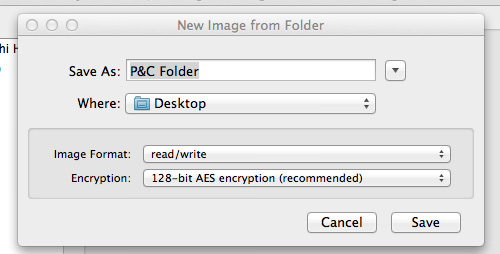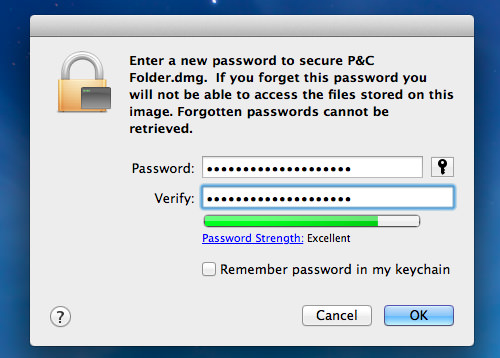如何在 Mac 中使用密码保护加密文件夹
您的 Mac 中是否有机密数据需要使用安全密码锁定以防止不必要的访问?忘记第三方软件,无论是付费的还是免费的——您无需任何其他工具即可轻松加密 Mac 上的文件夹。
您可以直接从指定文件夹创建加密磁盘映像。按照我们简单的 5 步流程在几分钟内轻松加密您的文件夹。
推荐阅读: 如何加密 USB 闪存驱动器
如何在 macOS 中加密文件夹
-
打开磁盘工具。

-
然后,单击File > New > Disk Image From Folder。

-
选择要加密的文件夹,然后单击Image。

- Ø Ø
如果您希望您的文件夹可编辑(如果不能,只需选择其他格式),请选择“读/写”,然后选择“128 位 AES 加密”。

-
输入您想要的任何密码,非常重要的是,确保未勾选“记住我的钥匙串中的密码”复选框,否则它将破坏加密文件夹的全部目的。

就是这样!将根据您选择的文件夹创建一个受密码保护的 .dmg 文件。更大的文件夹可能需要更长的时间来加密。完成后,您可以删除原始文件夹。
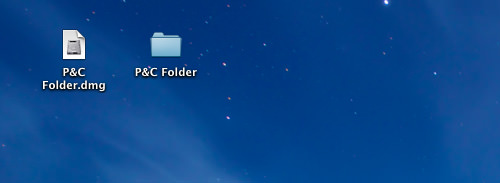
如何在 macOS 中访问加密的磁盘映像
要访问加密的磁盘映像,只需双击 .dmg 文件将其安装在 Finder 中,并在您尝试访问该文件夹时输入密码。始终取消选中“在我的钥匙串中记住密码”框,以确保它始终受密码保护。
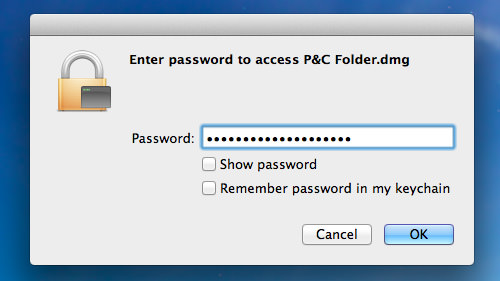
安装磁盘映像后,您可以像往常一样访问该文件夹。现在,将任何文件放入文件夹中也会将文件置于加密保护之下。
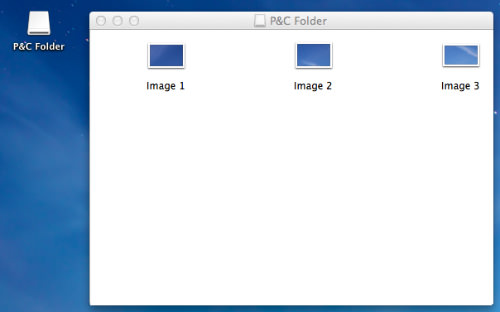
在您处理完该文件夹并希望它再次受密码保护后,只需从 Finder 中卸载该文件夹即可。